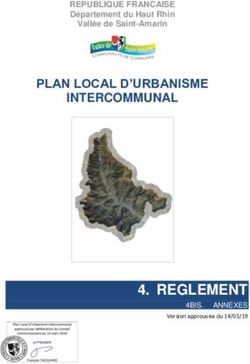PETRA Pièces Écrites Techniques Rédigées avec Assistance - DOCUMENTATION - Cerema
←
→
Transcription du contenu de la page
Si votre navigateur ne rend pas la page correctement, lisez s'il vous plaît le contenu de la page ci-dessous
DOCUMENTATION
Mai 2021
PETRA
Pièces Écrites Techniques Rédigées avec Assistance
© copyright photo
Notice
Titred’installation
de l’étudede PETRA 3
Documentation V3.1Documentation logiciel Notice d’installation de PETRA 3 Documentation V3.1 Historique des versions du document Version Date Commentaire 1 Fév. 2021 Mise à jour notice avec le Setup 2021 de PETRA 3 2 Mai 2021 Mise à jour suite relecture par I. ALLAHYARI 3 Juin 2021 Ajout codes erreur dongle Affaire suivie par Philippe JANDIN – Département DTOA – Unité GITEX Tél. : +33(0)1 60 52 32 25 Courrier : philippe.jandin@cerema.fr Site de Sourdun – 110 rue de Paris 77 171 SOURDUN Rapport Nom Date Visa Établi par Ph. JANDIN Avec la participation de F. LAVERGNE Contrôlé par JM LACOMBE Validé par Résumé de l’étude : Ce document fait partie de la documentation du logiciel PETRA 3, dont il constitue la notice d’installation et d’activation de la licence.
SOMMAIRE
1 PRÉAMBULE ___________________________________________________________________ 4
2 PROCÉDURE D’INSTALLATION _____________________________________________________ 4
2.1 Installation de Java (optionnelle) _____________________________________________________ 4
2.2 Installation de LibreOffice ___________________________________________________________ 4
2.3 Configuration de LibreOffice _________________________________________________________ 6
2.4 Installation de PETRA 3 _____________________________________________________________ 8
2.5 Vérification du paramétrage de LibreOffice ____________________________________________ 11
2.6 Configuration de l’aide dans PETRA __________________________________________________ 11
2.7 Fin de l’installation _______________________________________________________________ 13
2.8 Désinstallation ___________________________________________________________________ 13
3 PROTECTION PAR DONGLE ______________________________________________________ 14
3.1 Introduction _____________________________________________________________________ 14
3.2 Préparation et envoi du dongle _____________________________________________________ 15
3.3 Activation définitive du dongle______________________________________________________ 15
4 CODES D’ERREURS DONGLE ______________________________________________________ 17
4.1 Numéro d’erreur _________________________________________________________________ 17
4.2 Code d’erreurs DinkeyChange_______________________________________________________ 19
3
Notice d’installation de PETRA 3 – Documentation V3.1 – Mai 20211 PRÉAMBULE
PETRA est un logiciel qui fonctionne sous systèmes Windows 64 bits exclusivement. Sa dernière version
est la V3 de mai 2013.
PETRA 3 se dote d’un nouveau Setup d’installation qui offre une plus grande simplicité d’installation et
d’activation de la protection, dans les standards des autres logiciels distribués par la direction technique
infrastructures de transport et matériaux (DTecITM) du Cerema.
Il a fait l’objet de tests poussés consignés dans la procédure qualité PAQ001 de février 2021 du système
qualité de PETRA, dans différents environnements :
• Systèmes d’exploitation Windows 7, 8.1 et 10 en version 64 bits ;
• Suite bureautique LibreOffice en version 7 en 32 et 64 bits.
Les systèmes Windows 32 bits ne sont plus supportés, ne représentant plus que 1% environ du parc
d’ordinateurs équipés de Windows.
La nouvelle installation peut également être mise en œuvre par les clients déjà en possession d’une
licence PETRA.
Le nouveau système de protection reprend les standards des logiciels de calcul des structures distribués
par le Cerema (https://www.cerema.fr/fr/centre-ressources/boutique/logiciels-ouvrages-art).
Désormais, PETRA 3 peut être installé sur plusieurs ordinateurs d’un même client, la licence étant
détectée par le dongle (clé matérielle USB de protection) qui lui a été fourni à l’achat du logiciel.
L'installation complète de PETRA 3.0 comprend l'installation du moteur lui-même puis le chargement
de la bible (base de données) "Ouvrages d'art neufs" et/ou "Réparation d'ouvrages d'art".
Le logiciel PETRA 3.0 est téléchargeable sur le site internet des logiciels ouvrages d’art du Cerema
(https://www.cerema.fr/fr/centre-ressources/boutique/logiciels-ouvrages-art).
Les bibles sont téléchargeables à la fois sur le site Piles du Cerema (www.piles.developpement-
durable.gouv.fr), à la rubrique « Dossier de consultation des entreprises » du menu « Dossiers
thématiques », et sur le site de Petra
(http://www.setra.fr/html/logicielsOA/PETRA/Bible_OA/bible_select.html).
2 PROCÉDURE D’INSTALLATION
Avant de procéder à l’installation de PETRA 3, il est nécessaire d’installer au préalable LibreOffice si la
suite bureautique n’est pas déjà installée sur le poste informatique de l’utilisateur et de procéder à sa
configuration. Bien que non indispensable à son utilisation, il est également recommandé d’installer
Java 1 au préalable à celle de LibreOffice.
2.1 Installation de Java (optionnelle)
Avant d’installer LibreOffice, il est conseillé d’installer Java, bien que non indispensable au
fonctionnement et à l’utilisation de PETRA (Prérequis logiciels et matériels | Communauté LibreOffice
francophone).
Java peut être téléchargé à l’adresse suivante : https://www.java.com/fr/download/
2.2 Installation de LibreOffice
Avant de procéder à l’installation de LibreOffice et de PETRA, il est recommander de vous faire assister
par votre service informatique, notamment si certains droits d’accès au poste informatique sur lequel
vous installez PETRA ne sont pas ouverts à son utilisateur.
LibreOffice est un logiciel libre et
Opensource disponible à l’adresse
https://fr.libreoffice.org/download/telecharger-libreoffice/.
1
Java n’est utile qu’à LibreOffice pour certaines de ses fonctionnalités. Il n’est pas indispensable à l’utilisation de PETRA
4
Notice d’installation de PETRA 3 – Documentation V3.1 – Mai 2021Il est fortement recommandé d’installer la version de LibreOffice à déployer en entreprise ou en
environnement professionnel :
• Choisir la version appropriée au système d’exploitation du poste concerné :
o Version 32 bits pour les systèmes 32 bits ;
o Version 64 bits pour les systèmes 64 bits.
Note : la version 32 bits fonctionne également sur les systèmes d’exploitation 64 bits.
• Lancer le chargement de la version choisie ;
• Ouvrir le répertoire contenant le fichier télécharge et lancer son installation :
• Choisir l’installation normale :
• Conserver les paramètres par défaut, en particulier ne pas cocher la case de chargement de
LibreOffice au démarrage :
5
Notice d’installation de PETRA 3 – Documentation V3.1 – Mai 2021• Terminer l’installation :
2.3 Configuration de LibreOffice
Avant de lancer l’installation de PETRA, il est nécessaire de procéder au réglage du niveau de sécurité
des macros dans LibreOffice. Ceci s’applique également si LibreOffice était déjà installé sur le poste
informatique concerné.
• Lancer LibreOffice Writer par double-clic sur l’icône disposée sur le bureau ou par le menu
de Windows :
• Aller dans le menu puis sélectionner de LibreOffice Writer :
6
Notice d’installation de PETRA 3 – Documentation V3.1 – Mai 2021• Aller dans :
• Puis :
• Régler le niveau sur (recommandé) ou :
7
Notice d’installation de PETRA 3 – Documentation V3.1 – Mai 2021• Fermer la fenêtre des options.
LibreOffice est maintenant installé et configuré. L’installation de PETRA peut commencer.
2.4 Installation de PETRA 3
Toute ancienne version de PETRA éventuellement présente sur l’ordinateur doit être désinstallée avant
d’exécuter le nouveau Setup.
L’installation se fait par double-clic sur le fichier Setup_PETRA3_2021.exe téléchargé :
Une fenêtre de contrôle de compte de l’utilisateur apparait en général :
Appuyer sur pour continuer.
Sélectionner la langue pour l’assistant d’installation (français ou anglais) :
Si le système d’exploitation est bien en 64 bits, l’assistant d’installation démarre :
8
Notice d’installation de PETRA 3 – Documentation V3.1 – Mai 2021Sinon, l’installation est abandonnée : Accord de licence : Lire les conditions contractuelles d’accord de licence. Cocher la case
Ceci constitue un rappel des paragraphes 2.1, 2.2 et 2.3 de la présente notice.
Conserver les cases cochées par défaut (conseillé).
Dernière étape avant l’installation de PETRA 3 :
10
Notice d’installation de PETRA 3 – Documentation V3.1 – Mai 2021À ce stade, il est possible de revenir en arrière pour modifier les options disponibles.
À noter que le répertoire d’installation est obligatoirement c:\PETRA3 pour son parfait fonctionnement.
Faire un clic sur pour lancer l’installation de PETRA 3.
2.5 Vérification du paramétrage de LibreOffice
Le Setup permet de vérifier la configuration de PETRA 3 avant de finaliser l’installation :
Faire un clic sur , ce qui lance l’ouverture du fichier de configuration de LibreOffice pour
PETRA 3 :
Procéder à la vérification des paramètres déjà décrits au 2.3 (arrêt du démarrage rapide, présence de
Java et niveau de sécurité des macros réglé sur ).
Fermer le fichier.
2.6 Configuration de l’aide dans PETRA
Dans Petra, une aide à l’utilisation est accessible par le bouton situé dans le menu :
11
Notice d’installation de PETRA 3 – Documentation V3.1 – Mai 2021Cette aide est constitué d’un fichier dont l’extension .hlp n’est plus supporté par Microsoft depuis
Windows 10. Dans ce cas, le Setup d’installation fait apparaitre la fenêtre suivante :
Une notice d’utilisation de PETRA 3 est disponible sur le site de PETRA
(http://www.setra.fr/html/logicielsOA/PETRA/petra.html) sous forme de fichier pdf, également
disponible dans le répertoire c:\PETRA3\Aide.
Pour les systèmes d’exploitation Windows 7, 8 et 8.1, l’installation d’un correctif Microsoft est nécessaire
pour faire fonctionner l’aide dans le logiciel PETRA 3 :
Après installation, aller dans le dossier c:\PETRA3\Aide dans lequel sont stockés les correctifs Microsoft
à exécuter :
• Pour Windows 7-64 bits : Windows6.1-KB917607-x64.msu
• Pour Windows 8-64 bits : Windows8-RT-KB917607-x64.msu
• Pour Windows 8.1-64 bits : Windows8.1-KB917607-x64.msu
Installer le fichier correspondant à votre système d’exploitation.
12
Notice d’installation de PETRA 3 – Documentation V3.1 – Mai 20212.7 Fin de l’installation
Cocher la case pour lancer le logiciel. Dans ce cas, le dongle de protection de la
licence doit être brancher sur un port USB de l’ordinateur et reconnu par lui.
En l’absence de dongle connecté et valide, l’exécution de PETRA3 est avortée :
Connecter le dongle et relancer l’exécution de PETRA. La fenêtre principale de PETRA 3 doit apparaitre :
PETRA 3 est prêt à être utilisé.
Pour aller plus loin, se reporter à la notice utilisateur, placée dans le dossier c:\PETRA\Documentation,
ou téléchargeable sur le site de PETRA (mises à jour ultérieures possible).
2.8 Désinstallation
La désinstallation de PETRA 3 peut se faire de plusieurs façons :
13
Notice d’installation de PETRA 3 – Documentation V3.1 – Mai 2021• Par le menu de Windows, puis , ;
trouver PETRA3 dans la liste des logiciels installés, puis faire :
• Par le répertoire d’installation de PETRA 3, puis lancer l’exécutable unins000.exe :
L’assistant de désinstallation s’affiche :
Suivre les instructions de l’assistant pour désinstaller PETRA 3.
3 PROTECTION PAR DONGLE
3.1 Introduction
Le logiciel PETRA 3 est un logiciel monoposte protégé à l’aide d’un dongle (clé USB de protection)
DinkeyPro.
Le principe de protection a été modifiée, pour se conformer aux autres logiciels de calcul distribués par
le Cerema. Il consiste tout simplement à brancher le dongle sur un port USB de l’ordinateur sur lequel
on souhaite utiliser PETRA 3.
La protection se fait désormais à l’utilisation et non plus à l’installation. PETRA 3 peut être utilisé sur
tout ordinateur sur lequel le dongle est branché.
Pour commander un dongle supplémentaire, remplir le bon de commande en ligne sur le site internet
de PETRA (http://www.setra.fr/html/logicielsOA/PETRA/commander.html).
14
Notice d’installation de PETRA 3 – Documentation V3.1 – Mai 2021Lors de l’utilisation des dongles, des messages avec codes d’erreur peuvent se produire. Pour plus de
détail, se reporter au chapitre 4 de cette notice.
3.2 Préparation et envoi du dongle
La clé USB de protection est préparée dès réception du devis signé par le client, qui vaut engagement
de la commande.
La clé est envoyée au client par envoi en recommandé avec accusé de réception.
Dans un premier temps, elle est activée pour une durée limitée à 2 mois, le temps que la facture soit
effectivement réglée par le client.
L’utilisation du logiciel est permise durant ce temps limité, dès lors que le dongle est connecté au poste
de travail sur lequel PETRA est installé.
3.3 Activation définitive du dongle
Dès confirmation du mandatement par le client, celui-ci doit établir un diagnostic de sa clé à l’aide de
l’utilitaire DinkeyChange installé dans le répertoire d’installation de PETRA ou accessible par le menu
de Windows, dans le dossier PETRA3 :
• Lancer l’utilitaire DinkeyChange après avoir connecté le dongle sur le PC
• Lancer la commande dans le menu :
• Sélectionner l’une ou l’autres des options pour envoyer le diagnostic par mail à l’adresse de
PETRA (petra-dtecitm@cerema.fr).
15
Notice d’installation de PETRA 3 – Documentation V3.1 – Mai 2021• Ce diagnostic est contenu dans un fichier dénommé Dinkey Dongle Diagnostic File.dlpf :
Le Cerema, après avoir vérifié que la facture a bien été réglée, renvoie au client un fichier portant
l’extension .ducf.
À réception du mail comportant ce fichier :
• Le client l’enregistre sur son poste de travail
• Connecte le dongle sur le poste de travail
• Ouvre le fichier .ducf à l’aide de l’utilitaire DinkeyChange :
• Exécute la commande :
16
Notice d’installation de PETRA 3 – Documentation V3.1 – Mai 2021La clé de protection est mise à jour et activée de façon illimitée.
4 CODES D’ERREURS DONGLE
4.1 Numéro d’erreur
La liste de codes d’erreur fournie ci-après contient les principaux codes d’erreur pouvant être affichés
par les programmes protégés, les API et Runtime DinkeyPRO. Vous trouverez également un descriptif
associé expliquant l’erreur, ce qui pourra vous permettre de résoudre les cas les plus fréquemment
rencontrés.
De plus amples détails sont disponibles sur le site du fournisseur des dongles.
400 Impossible d’allouer suffisamment de mémoire pour réaliser cette opération. Si cette erreur
apparaît, les ressources systèmes seront très faibles. Un redémarrage pourra probablement
solutionner le problème.
401 Votre logiciel ne détecte aucune clé DinkeyPRO, FD ou NET.
402 Trop de clés Dinkey connectées. Par exemple, si vous utilisez DinkeyAdd pour programmer et
initialiser vos clés, vous obtiendrez ce message si vous connectez plus d’une clé sur votre poste de
travail.
403 Le dongle détecté n’est pas du type attendu. Veillez à spécifier le bon type de clé utilisé lors de la
pose de protection avec DinkeyAdd | Onglets générales.
404 Le dongle détecté n’est pas du modèle attendu. Veillez à spécifier le bon type de clé utilisé lors
de la pose de protection avec DinkeyAdd | Onglets générales.
405 Tentative d’utilisation d’un dongle de démo avec une version commerciale du kit développeur.
406 Tentative d’utilisation d’un dongle commercial avec un programme protégé par une version de
démonstration du kit du développeur DinkeyPRO.
407 Le dongle détecté est d’un numéro SDSN différent de celui du programme DinkeyAdd ayant servi
à poser la protection sur le programme protégé.
408 Le numéro de série du dongle connecté n’est pas dans la plage autorisée. Pour initialiser cette
plage, allez dans DinkeyAdd | Général | Options avancées.
409 Le dongle détecté n’a pas été initialisé par DinkeyAdd.
410 Le dongle détecté ne contient pas le code produit attendu. Veillez à spécifier le bon code produit
lors de l’initialisation de vos clés avec DinkeyAdd | Onglets générales.
411 Impossible de trouver le programme protégé dans la liste des programmes protégés de la clé
connectée. Spécifiez la liste des noms des programmes protégés lors de l’initialisation de vos clés avec
DinkeyAdd | Programmes | Ajouter à la liste.
412 DRIS non correctement passé lors de l’appel de DDProtCheck. Veuillez vérifier votre code
d’intégration. N’hésitez pas à consulter nos exemples d’intégration pour une bonne utilisation.
413 Le programme exécuté n’a pas été protégé par DinkeyAdd. Si vous utilisez la méthode API, vous
devez protéger dpwin32.dll et non votre application.
414 La structure DRIS passée à DDProtCheck est trop petite. Vous n'avez probablement pas
correctement déclaré la taille de la structure DRIS.
415 La structure DRIS passée à DDProtCheck est trop grande. Vous utilisez probablement une version
de la structure DRIS plus récente que celle du module de protection utilisé pour protéger votre
application. Vous n'avez peut-être pas correctement déclaré la taille de votre structure DRIS.
416 Le système d’exploitation détecté n’est pas supporté. Dinkey Pro n’est pas compatible avec
Windows 95, et Windows NT4.
417 Mauvais paramètre dans la structure DRIS. Cette erreur peut également apparaître si vous utilisez
le cryptage du DRIS dans votre code et que vous n’avez pas indiqué ce mode de fonctionnement dans
DinkeyAdd (ou inversement).
17
Notice d’installation de PETRA 3 – Documentation V3.1 – Mai 2021418 Vous avez positionné deux valeurs Flag du DRIS de façons contradictoires.
419 L’horloge du poste utilisateur a été modifiée (soit avancée, soit reculée). L’horloge du poste de
travail doit d’abord être remise à la bonne heure. Si l’erreur persiste, vous devez débloquer le dongle
en le mettant à jour avec DinkeyRemote / DinkeyChange. DinkeyRemote permet de calculer le code
de mise à jour de la clé retournant cette erreur en indiquant la date de dernière utilisation, onglet
‘Autres’ | puis ‘dernière date d’utilisation’.
420 Le compteur d’exécutions restantes a atteint 0.
421 Il n’y a plus suffisamment de droits d’exécutions restants pour en décompter le nombre
nécessaire. L’affichage de cette erreur ne décompte aucune utilisation.
422 Date d’expiration atteinte.
423 Trop d’utilisateurs réseaux simultanés – La limite du nombre maximum d’utilisateurs réseaux
simultanés est atteinte.
424 Tentative de lecture / écriture en dehors de la zone de données. Remarque : la taille de la zone de
données utilisable est indiquée avec DinkeyAdd lors de la pose de la protection sur vos programmes
et lors de l’initialisation des clés DinkeyPRO/ FD, modèles Plus et NET. Pour augmenter la taille de la
zone de données vous pouvez utiliser DinkeyRemote.
425 Tentative de Lecture/Écriture ou Cryptage/Décryptage dépassant la limite autorisée. Pour des
raisons de performances nous limitons le volume d’informations échangées à 1Ko par appel. Si vous
désirez utiliser une taille supérieure de données vous devez réaliser plusieurs appels successifs.
426 L’algorithme utilisateur que vous essayez d’utiliser n’existe pas. C'est-à-dire que le champ
alg_numbers du DRIS ne correspond à aucun algorithme contenu dans la clé Dinkey connectée.
427 L’algorithme spécifié avec les valeurs indiquées en entrée donne un résultat ‘Division par zéro’.
Cela ne peut arriver que si vous utilisez une opération X Mod 0 dans l’algorithme.
428 Fonctionnalité non disponible pour cette version.
429 Le champ alt_prog_name indiqué ne se termine pas par un caractère Null.
430 L’appel de ce programme n’est pas autorisé pour cette DLL protégée.
431 Une DLL dont dépend la méthode de protection SHELL du programme protégé n’est pas présente
sur le poste de l’utilisateur.
432 Le service des clés DinkeyFD (pour les dongles Dinkey FD de 1ère génération - avant janvier 2010)
doit être installé pour les utilisateurs travaillant sous Windows 2000 et XP et disposant de droits
d'accès limités.
433 Demande de cryptage à partir de script php (ou asp.net etc..) non supportée par le RunTime du
module DinkeyWeb.
434 Vous devez mettre à jour le module DinkeyWeb pour supporter le nouveau code exemple php
(ou asp.net etc..).
435 DinkeyServer n'est pas détecté sur le réseau. Soit DinkeyServer n'est pas lancé, soit il est bloqué
par un firewall.
436 La connexion avec DinkeyServer ne peut être maintenue. Il est peut-être fermé ou le réseau est
"tombé".
437 Votre programme protégé utilise une version plus récente de Dinkey que DinkeyServer. Vous
devez mettre à jour DinkeyServer vers une version plus récente.
438 Erreur lors de la fermeture d'un utilisateur réseau.
439 Aucun dongle comportant le bon Code Produit n'a été détecté par DinkeyServer. Si vous avez
récemment connecté un dongle au serveur de dongle, vous devez redémarrer DinkeyServer pour qu'il
soit reconnu.
440 Un dongle réseau contenant un Code Produit correct a été détecté mais le programme exécuté
n'est pas inclus dans la liste des programmes protégés du dongle.
18
Notice d’installation de PETRA 3 – Documentation V3.1 – Mai 2021441 DinkeyServer est surchargé. Si trop de requêtes d'ouverture d'utilisateurs réseaux sont adressées
au même moment, le serveur peut-être trop chargé pour répondre. Si vous recevez cette erreur, il est
conseillé d'afficher un message approprié demandant de patienter et de renouveler la demande
ultérieurement.
442 L'utilisateur a supprimé le fichier caché .DO NOT DELETE.dat de la mémoire flash du dongle
Dinkey FD Lite. Le dongle continuera de fonctionner si l'utilisateur travaille en tant qu'administrateur.
Le dongle doit être restauré en utilisant DinkeyChange, avec la fonction du menu Outils |
Réinitialisation Dinkey FD Lite, ou en appelant la fonction DCRestoreDinkeyFDLite de
DinkeyChange.dll.
443 L'entrée du fichier (ou pour Linux/ Mac OS X n'est pas au bon
format, ou le nom de la machine ne correspond pas à une adresse IP valide.
444 La partie Flash Disk de la clé DinkeyFD n'a pas été montée par Linux/Mac OS X. Modifiez vos
paramètres si cette erreur survient.
445 La fonction utilisée faisant appel au DRIS n’est pas supportée par le modèle de dongle détecté.
Exemple : vous essayez d’écrire dans la zone de données du DRIS avec une clé ne contenant pas de
zone de données (clé de modèle Lite).
446 Vous avez protégé votre programme en méthode API avec activation du cryptage des données
(algorithme R/W), cependant le dongle ne contient pas d’algorithme R/W.
447 Vous avez essayé de démarrer plus d’un utilisateur réseau pour un même programme dans le
même processus. Ceci n’est pas autorisé.
4.2 Code d’erreurs DinkeyChange
758 Impossible d’ouvrir le fichier de mise à jour (Fichier DUCF).
759 Il ne s’agit pas d’un fichier de mise à jour valide.
762 Le code de mise à jour est d'un format invalide.
764 Code invalide. Si le code a été saisi manuellement, assurez-vous qu’il a été saisi correctement. Si
vous utilisez un fichier de mise à jour, celui-ci doit être corrompu.
765 Le code de mise à jour est valide mais ne correspond pas au Dongle connecté.
766 Le numéro de mise à jour de ce code est supérieur à celui de la clé. Probablement parce qu'une
mise à jour précédente n’a pas été appliquée.
767 Le numéro de mise à jour de ce code est inférieur à celui de la clé. Probablement parce que la
mise à jour a déjà été effectuée.
768 Le code de mise à jour a été calculé avec une version de DinkeyRemote plus récente que celle de
DinkeyChange utilisé par votre client. Utilisez un DinkeyRemote plus ancien ou actualisez le
programme DinkeyChange de votre client.
769 Le code de mise à jour correspond à un nombre de programmes supérieur au nombre de
programmes mémorisé dans le dongle. Par conséquent, aucune mise à jour n'a été appliquée.
770 Impossible d’ajouter ce fichier à la liste des programmes protégés du Dongle car il existe déjà.
Aucune mise à jour effectuée.
771 Mémoire du dongle insuffisante pour appliquer cette mise à jour. Aucune mise à jour n’a été
effectuée.
772 Impossible d’effacer ce fichier de la liste des programmes protégés du Dongle car il n’y figure pas.
774 Dépassement de capacité d’une clé réseau. Valeur du nombre d’utilisateurs réseaux maximum de
la clé inférieure à la valeur indiquée ‘Par Produit’.
775 Le code de mise à jour tente de modifier le nombre d’utilisateurs réseaux mais le Dongle n’est pas
un modèle NET.
778 Impossible d’utiliser un code de mise à jour court car ce dongle a été verrouillé pour n’accepter
que des codes de mise à jour sécurisés.
19
Notice d’installation de PETRA 3 – Documentation V3.1 – Mai 2021780 Impossible d’ajouter un nombre d’utilisateurs réseaux ‘Par Produit’ car le dongle est configuré
pour le mode ‘Par Programme’.
781 Impossible d’ajouter un nombre d’utilisateurs réseaux ‘Par Programme’ car le dongle est configuré
pour le mode ‘Par Produit’.
782 Dépassement de capacité d’une clé réseau. Valeur du nombre d’utilisateurs réseaux maximum de
la clé inférieure à la valeur indiquée ‘Par Programme’.
813 Ajout d’un trop grand nombre d’exécutions, la valeur ne pourra pas être stockée.
822 Appel de DinkeyChange.dll avec des paramètres invalides. Utilisez les constantes prédéfinies.
823 Nom de fichier spécifié invalide pour la fonction DCGetDiagnosticInfo de DinkeyChange.dll.
824 Le code produit est trop long, pour être valide il ne doit pas dépasser 8 caractères.
20
Notice d’installation de PETRA 3 – Documentation V3.1 – Mai 2021Cerema Direction XX – adresse CP Ville – Tel : +33(0)X XX XX XX XX
Siège social : Cité des mobilités - 25, avenue François Mitterrand - CS 92 803 - F-69674 Bron Cedex - Tél : +33 (0)4 72 14 30 30
www.cerema.fr @ceremacom @CeremaVous pouvez aussi lire